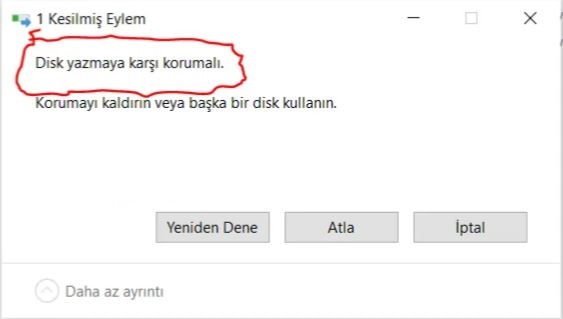Uzaktaki Bilgisayarda Oturum Açan Hesabı Görme

Uzaktaki bir bilgisayarda hangi hesabın oturum açtığı bilgisine ulaşmak için aşağıdaki powershell komutu ile kullanabilirsiniz... $select = "E" do { $computer=read-host "Bilgisayar adı / IP Girin" if(Test-Connection -ComputerName $computer -Quiet -Count 2 -Delay 1) { gwmi win32_computersystem -comp $computer | select USername,Caption,Manufacturer,Model | out-host } else { Write-Host "$computer makinesine ulaşılamıyor" -ForegroundColor Red | Out-Host } $select = Read-Host "Başka bilgisayar sorgulama için E basın" $select }while ($select -eq "E")